Deze handleiding is voor deze camera pen: 
LET op: heeft u de pen gekocht voor 27-8-2021. En is uw pen geleverd in een zwart doosje. Klik dan hier!, voor de handleiding van de oude versie van deze camera pen.
 Voorbereiding
Voorbereiding
Draai de pen open en plaats een MicroSD geheugenkaart (maximaal 256GB) in het MicroSD kaartslot. Heeft u een MicroSDHC/XC geheugenkaart van 64GB of meer dan dient u deze voor gebruik eerst te formatteren naar het bestandssysteem FAT32.
De MicroSD geheugenkaart dient er ver genoeg in gedrukt te worden, zodat ook de USB kabel in de pen past.
Klik hier om te lezen hoe u geheugenkaarten met een capaciteit van 64GB of meer kunt formatteren naar FAT32 met Windows 10. U heeft hiervoor een geheugenkaartlezer nodig.
Verbind de pen via de USB kabel met uw pc en laat hem opladen tot de accu vol is, het blauwe en rode indicatielampje beide branden. Het opladen kan 2 uur duren.
Tijd instellen
Open met uw pc het geheugen van de camera en open het bestand dat daarin staat genaamd time.txt. Met dit bestand kunt u de tijd van de camera instellen om later aan de opnames te kunnen zien wanneer ze zijn gemaakt. Stel het is 30 augustus 2021, 13:58 uur, dan past u het bestand aan naar: "2021-08-30 13:58:00 Y" (jaar-maand-dag uur:minuut:seconde), de Y staat voor 'wel' een tijdstempel op de opnames, maak hier een 'N' van als u geen tijdstempel op de opnames wilt. Zonder tijdstempel kunt u nog wel aan de details van het bestand zien wanneer deze is gemaakt.
Sla na het aanpassen kunt u het opslaan en sluiten. 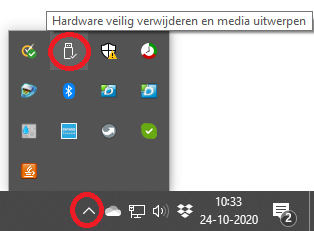 Werp daarna direct de pen uit (gebruik altijd "hardware veilig verwijderen" om fouten in het bestandssysteem te voorkomen), en start na het loskoppelen, zodra de indicatielampjes uit zijn, de pen direct op. De nieuwe ingestelde tijd wordt pas overgenomen zodra de pen voor de eerste keer opnieuw opstart.
Werp daarna direct de pen uit (gebruik altijd "hardware veilig verwijderen" om fouten in het bestandssysteem te voorkomen), en start na het loskoppelen, zodra de indicatielampjes uit zijn, de pen direct op. De nieuwe ingestelde tijd wordt pas overgenomen zodra de pen voor de eerste keer opnieuw opstart.
De camera op stand-by zetten
Druk de knop 2 seconden in. Het blauwe lampje gaat branden.
- Indien het rode lampje 4x oplicht en beide lampjes vervolgens uit gaan kan de geheugenkaart niet gelezen worden.
- Indien de camera niet wordt gebruikt gaat de pen na 30 seconden weer uit.
Filmen in 720P
Filmen in een prima beeldkwaliteit en een kleiner formaat.
Zet eerst de camera op stand-by. Druk daarna 1 keer op de knop. Het blauwe lampje knippert 3 keer en gaat dan uit. De camera is nu aan het filmen. Druk nogmaals op de knop om te stoppen met filmen en de camera weer op stand-by te zetten.
Filmen in 1080P
Filmen in de hoogste beeldkwaliteit.
Zet eerst de camera op stand-by. Houd vervolgens de knop 3 seconden ingedrukt. Het rode lampje knippert 3 keer en gaat dan uit. De camera is nu aan het filmen. Druk nogmaals op de knop om te stoppen met filmen en de camera weer op stand-by te zetten.
Opladen, en filmen tijdens het opladen
Indien de pen op een USB oplader of een powerbank wordt aansloten en er een MicroSD geheugenkaart is geplaatst zal de pen automatisch beginnen met opnemen in 720P. U kunt stoppen met opnemen door op de knop te drukken. Wilt u niks opnemen tijdens het opladen verwijder dan eerst de geheugenkaart voodat u de pen op een USB oplader aansluit.
Zodra het geheugen vol is wordt automatisch het oudste bestand gewist zodat de camera altijd door kan blijven gaan met filmen.
Het geheugen wissen
Zet eerst de camera op stand-by. Druk vervolgens 2x snel achter elkaar op de knop. Het blauwe en rode lampje knipperen om en om. Alle opnames worden gewist en de camera gaat weer op stand-by.
Uitschakelen
Druk de knop 5 seconden in. Het maakt niet uit of de camera aan het filmen is of op stand-by staat.
De camera resetten
Gebruik een uitgebogen paperclip of iets dergelijks om de resetknop 5 seconden in te drukken. De resetknop zit recht achter het gaatje met de indicatielampjes.
Opnames bekijken
Sluit de pen aan op uw pc. Alle opnames staan in de map VIDEO. Kunt u de opnames niet afspelen met uw standaard mediaspeler? Dan raden we aan om VLC Media Player te gebruiken. Gratis voor elke pc te downloaden op www.videolan.org.
De pen als webcam gebruiken
Sluit de pen aan op uw pc, wacht 5 seconden of langer en druk dan op de knop. Uw pc zal de pen herkennen als webcam (alleen getest met Windows). De microfoon werkt in dit geval niet.
